- 在宅勤務を始めたけど、もっと快適になる便利グッズが知りたい
- これからテレワークが始まるので、あったら便利なアイテムが知りたい
- テレワークをしている人にプレゼントするものを悩んでいる
私が実際にテレワーク(在宅勤務・リモートワーク)を2年以上やってみて、試行錯誤して購入したものから、買ってよかったと思っているものを紹介していきます。
考えてみると、かなりの数があるので、
- ネットワーク関係
- パソコン・スマホ関係
- インテリア・家電関係
- その他雑貨など
の4つに分類して、計28点紹介します!

この記事では、私が実際に買って使っているものを紹介しています!
私なりのベストバイをぜひ参考にしてみてください!
ネットワーク関係

私がテレワークで最も大切だと思っているのはネットワーク環境です。
テレワークでは、すべてのコミュニケーションがインターネットを介して行われるため、この環境が遅かったり、不安定だとストレスも溜まりますし、仕事の評価にも影響しかねません。
私が行き着いたテレワークに適したネットワーク環境を構成する便利グッズを紹介します。
NURO光

私がテレワーク開始以降、最も買って(契約して)よかったと思っているのは「NURO光」です。
在宅勤務では、仕事のほぼすべてをインターネットを経由して行うため、インターネット回線の速さが仕事効率に大きく関わります。
とは言え、費用も気になるところなので、「回線速度」と「費用」を検討の軸として、多くの光回線サービスを比較して行き着いたのがこのNURO光です。
実際に導入してみると、回線速度は改善されて、概ね平均すると200Mbps程度を計測しています。
通信の安定性も改善されて、ウェブ会議で音声の乱れも今ではすっかりなくなりました。
NURO光をもっと詳細に記載した記事はこちらです。
他の光回線サービスとの比較などをより詳細に記載しています。
コスパ重視なら、NURO 光 2ギガ(3年契約)がオススメ!
メッシュWi-Fiルーター

メッシュWi-Fiとは、簡単に説明すると「家中にWi-Fiを届けるための仕組み」です。
NURO光を契約すると提供されるルーターでは、一戸建ての我が家では家中にWi-Fiが行き渡らず、仕事部屋ではやや通信回線が不安定でした。
そこで、いろいろ検討してメッシュWi-Fiを導入することを決めました。
メッシュWi-Fi対応ルーターは、Amazonなどでも口コミが多く、コスパも優れている「TP-Link Deco M5」を導入しました。

設定も非常に簡単でおすすめです。
メッシュWi-Fiに関する記事も書いているので、ぜひご覧ください。
LANケーブル

地味なものですが、通信安定性や速度を重視するなら無線よりも有線が優れています。
無線LANで接続していて、不意にプツッと切れたことは誰しもあるのではないでしょうか。
とはいえ、ルーターからパソコンまでの距離が遠いとLANケーブルでの接続が難しいので、その場合は、上で紹介したメッシュWi-Fiルーターからパソコンまでを有線接続する方法もありです。
費用もそれほどかからずに実現できるのでぜひお試しください。
HISモバイル
在宅勤務になると、勤務中は自宅内のWi-Fiに接続となり、スマホのデータ通信量が減るためスマホプランの見直しは必須です。
私は最近の使用量を確認して、格安スマホの「HISモバイル」に乗り換えました。
契約した決めては料金の安さです。
概ね3GBで990円が業界の標準的な料金ですが、HISモバイルでは同額の990円で、2倍以上の7GBまでの利用が可能と業界最安値です。
それでいて、通話料金も30秒9円と業界最安値を誇ります。
使ってみても安定のドコモ回線で、電波も全く問題ありません。
詳細はこちらの記事で解説しているので、よろしければご覧ください。
パソコン・スマホ関係
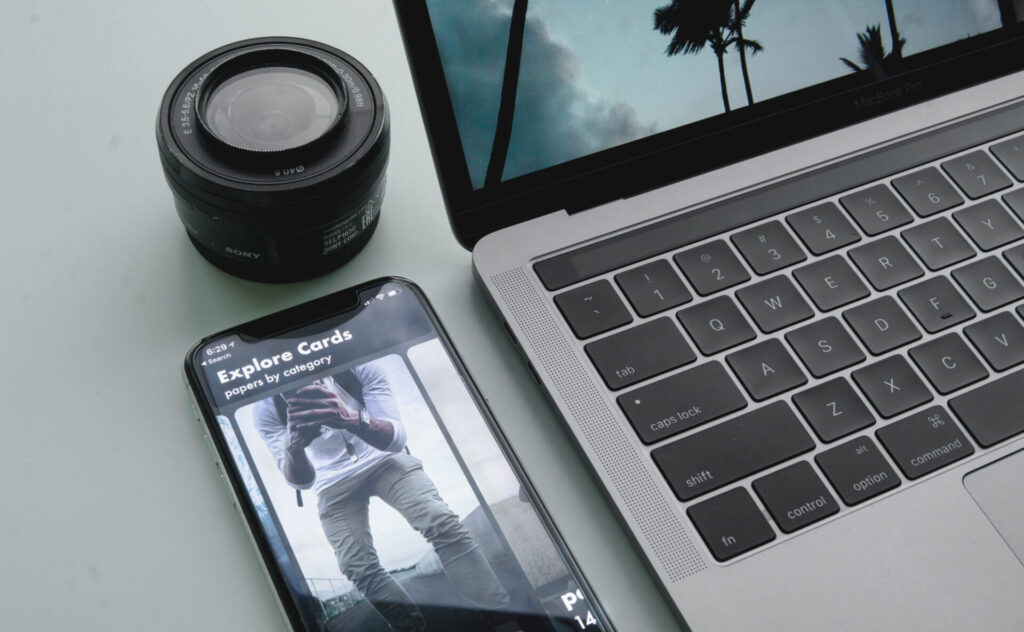
ネットワーク環境に加えて重要になるのが、パソコンやスマホなどの機器周り。
常にこれらを使って仕事をすることになるので、こちらの周辺もしっかり快適グッズを整備しましょう。
ディスプレイ

仕事を効率的に進めるためには、ディスプレイも重要です。
私はトリプルディスプレイを採用していて、作業効率化を図っています。
ウェブ会議に参加しながら、会議に関連する資料を別のディスプレイで確認して、チャットが来たらそれを確認するなど使い方はいろいろあるので、ディスプレイをお持ちでない方はぜひ導入を検討してみてください。
ディスプレイを選ぶポイントは、
- 光沢がないこと(ノングレア)
- ベゼル(ディスプレイの枠)が細いこと
- ディスプレイ2台以上導入する場合は同じ製品を導入すること
です。
私自身は知人から譲り受けたNEC製のものを使っています。
今買うなら以下のディスプレイがコスパがよくおすすめできます。
変換アダプタ

トリプルディスプレイを実現するために必要なものがこの変換アダプタです。
私の場合は、 USB Type-Aから DVI端子に変換しています。

トリプルディスプレイにするための方法はこちらの記事で解説しているので、必要なものを確認してみてください。
パソコンスタンド
トリプルディスプレイの3つの画面のうち1つはノートパソコンの画面にしています。
ノートパソコンの画面を使用するにあたっては、
- 他の2つのディスプレイと極力高さを合わせるため
- デスクのスペースを広く活用するため
この2つの理由でノートパソコンスタンドを購入しました。
私が使用しているパソコンスタンドは現在販売していませんでしたが、現在購入できるものでコスパがよいものはこちらです。
ディスプレイなどと併せて購入を検討してみてください。
キーボード

ノートパソコンをスタンドにセットしてディスプレイとして使用しているため、別途キーボードを購入しました。
- デスクがすっきりするように無線接続のもの
- コスパがいいもの
を基準に選択したのが写真の「ロジクール ワイヤレスキーボード K275」です。
押し心地もよく、耐久性も高く満足しています。
現在は後継製品として、「ロジクール ワイヤレスキーボード K295」が販売されています。
K275と比較して1,000円ほど高いですが、K295の方が90%の操作音を削減した静音キーボードであるという特徴があります。
テレワークでは、ウェブ会議のときにタイピング音をマイクが拾ってしまい相手に聞こえてしまい不快に感じさせてしまうことがあります。
そういうことを防ぐためにも、今私が購入するならK295の方をおすすめします。
なお、K295はグラファイト(ダークグレー)とオフホワイトの2色が展開されているので、お好みで選んでみてください。
HDMI切替器

仕事用パソコンと私用パソコンでディスプレイ・キーボード・マウスを共用していますが、接続しているパソコンを簡単に切り替えるために購入したのがこのHDMI切換器です。
ボタンひとつでHDMIケーブルの接続先のパソコンが切り替わります。
Amazonで口コミも多く、安い製品ですが、特に故障もなく快適に使えています。
パソコン2台でディスプレイ・キーボード・マウスを共用して、簡単に切り替えて利用する方法はこちらの記事で接続図付きで詳細に解説しています。
スマホスタンド
私はスマホのカメラを使ってウェブ会議に参加することがあるのでスマホスタンドが必須です。
選ぶポイントはある程度高さがあるスタンドを選ぶこと。
高さがないスタンドの場合、顔の下側からカメラで撮影することになり、相手からは見下されているような見え方になってしまい、印象がよくありません。
なので、スマホのカメラを使ってウェブ会議に参加する方は、高さがあるスタンドを選びましょう。
私が使用しているものは現在販売されていなかったので、現在販売されていて類似するスタンドをチョイスしてみましたので、ご検討ください。
マウス(同じもの2つ)

マウス自体は多くの方が使っていると思いますが、ここでは「同じマウスが2つあるといい!」ということを伝えたいです。
完全に100%テレワークという方はひとつでよいと思いますが、時には出勤したり、外出するようなハイブリット型の方が多いと思います。
そんな方には、
- ひとつはテレワーク時の自宅用
- もうひとつはかばんに常に入れておく外出時用
としてふたつ同じマウスを購入することがおすすめです。
私はマウスをかばんに入れ忘れて外出先で困ったことがありますが、ひとつをかばんに常に入れておくことで対策しています。
違う種類のマウスだと握った感覚に違和感を感じるので、自宅用と外出用で同じマウスを使用することもポイントです。
私が使用しているのは「ロジクール M546」というものです。
シンプルで比較的安価で使いやすくて満足しています。
過去に他のマウスで電池の消耗が激しいことがありましたが、このマウスはそのようなことはなく安心して使えています。
マウスパッド

好みかもしれませんが、私はマウスパッドがないと違和感があり常に使用しています。
外出時も使いたいのでこれも同じものを2つ購入して、自宅用はデスクに、外出時用は常にかばんに入れてあります。
非常に安い商品ですが、マウスの引っ掛かりもなく、逆に滑りすぎることもなく非常に満足しています。
ピンマイク

ウェブ会議のときに使用します。
もともとは耳に取り付けるイヤホンマイクを使っていたのですが、会議の時間が多くイヤホンを耳につけている時間が多くなって耳が痛くなることが多くなったので、試行錯誤した結果、このピンマイクを導入することにしました。
他にも単一指向性という、ピンマイクが向いている方向からのみ音を拾う性質のピンマイクを選ぶことで、周囲の音を極力拾わないというメリットもあります。
これを使ってから、ウェブ会議の相手から「音質がよくなった!」と何人の方から言われました。
詳細はこちらの記事で解説しているので併せてご覧ください。
2つ目のノートパソコンのバッテリーケーブル
同じものを2つ買うシリーズでこれが一番おすすめです。
バッテリーケーブルがひとつしかないと、
- 外出や出勤のときにプラグからケーブルを抜いて
- ケーブルをまとめて
- 帰ってきたらまたプラグに挿して
という動作になると思いますが、ある日これが面倒に感じて、購入することにしました。
バッテリに製品型番が記載されているはずなので、それを検索するとメーカーから購入ができると思います。
非正規品も出てきますが、何かあってパソコンが故障すると怖いので私はメーカーの正規品をおすすめします。
インテリア・家電関係

テレワークをするためのデスクや椅子はもちろん、快適に生活するための家電も重要です。
家電マニアでもある私が厳選したものを紹介していきます。
デスク

買ってよかったというより、必需品ですね。
あまりこだわりポイントがあるわけではないですが、大きさは注意した方がよいです。
私の使用しているデスクは幅120cm×奥行70cmのデスクです。
※楽天で購入したのですが、現在は販売されていませんでした。
これでトリプルディスプレイをやるとこんな感じのサイズ感なので、同じような配置をする場合は、幅120cm程度は必要です。
なお、私が使用しているディスプレイのサイズは、23インチ×2台とノートパソコンが14インチです。
ぜひ参考にしてみてください。
椅子
私はコスパ重視で口コミ数が多くあった椅子を楽天で購入しました。
2年以上使っていますが、特に問題なく使えているので耐久性は大丈夫だと思います。
カラーバリエーションも複数あって、私は気に入って使っています。
加湿器
冬の必須アイテムです。
選ぶポイントは手入れの容易さです。
加湿器は、手入れをきちんと行わないと、かえって菌を撒き散らすことになってしまいます。
定期的な手入れが苦にならない方はいいですが、私はずぼらなので極力手入れが楽なものを探しました。
それで見つけたのが、象印の加湿器です。
この加湿器の特徴は、スチーム式を採用していて、余計なフィルターがなく手入れが楽なことです。
洗浄したい場合は、クエン酸を入れてボタンを押すだけです。
詳細はこちらの記事で解説しているので併せてご覧ください。
エアコンの風向き調整
夏場はエアコンつけっぱなしという人が多いと思いますが、エアコンの設置位置と作業デスクの位置関係によってはエアコンの風が直接あたってしまう方もいるのではないでしょうか。
私もそのうちのひとりで、対策を検討して、エアコンに取り付けて直接風が当たらないように調整可能な風よけの商品に行き着きました。
これを設置してからは、直接冷風があたらなくなり夏でも快適に仕事ができています。
サーキュレーター
直接冷風があたらないようにするための工夫のもうひとつがサーキュレーターです。
空気をうまく拡散することで部屋全体の温度が均一になりとても快適に過ごせます。
春や秋など、窓を開けたときに効率的に外気を取り入れるためにもこのサーキュレーターを使用しています。
窓が対角線上に2つ以上あればいいですが、私の部屋は窓がひとつしかなく、換気が効率的に行いないため、そういう方にもサーキュレーターはおすすめできます。
電気毛布
今度は冬の寒さ対策です。
私は戸建て住宅の一階で作業しているので、エアコンで部屋を温めても、どうしても底冷えがあります。
靴下を重ね履きしたりもしますが、それでも効果が弱いので、寒いときには電気毛布をひざ掛けにしています。
私が購入したものは現在販売されていなかったので、購入可能な商品の中で類似するものを選んでみました。
その他雑貨など

テレワークになると生活も大きく変わるので、それに合わせて雑貨や飲み物なんかもいろいろと購入するようになりました。
その中で買ってよかったものを紹介します。
方眼ノート
思考を整理するときには、A4サイズのノートを使用しています。
パワーポイントで資料を作成する際のイメージなども、いきなりパワーポイントで資料を作り出さずに何を整理したいかをこのノートにラフな絵として起こしていきます。
一見すると遠回りですが、この方が結果として効率的に整理が可能です。
パジャマスーツ
テレワークが浸透したことで生まれた「自宅でくつろぎながら、仕事時にはきちんとしていたい」というニーズに応えて、AOKIから売られているのがこのパジャマスーツです。
「パジャマ以上・おしゃれ着未満」をコンセプトにして、パジャマの快適さとスーツのフォーマルさを兼ね備えたセットアップです。
販売開始してから非常に注目を集めて「2021年日経優秀製品・サービス賞」にて「日経MJ賞」を受賞しています。
私は自宅でも着ますが、たまの出社時やカフェで仕事する際にもカチッとしすぎずちょうどよい楽さ加減で使い倒しています。
ヘアバーム

テレワーク初期は、寝癖のまま髪をセットせず仕事をしていました。
ただ、日を重ねるごとにメンタル的にも仕事に集中できないというか、だらけているような気がして、仕事モードにスイッチするためにテレワークの日も毎日髪をセットするようにしました。
ただ、そうなったときに極力上にダメージが少ないものはないか?と調べた結果、購入したのが「アリミノのハードバーム」です。
天然由来成分97%配合で、使ってみてもベタつきも少なく、髪になじみやすくて使いやすいです。
ヘアワックスと比べるとキープ力が強いわけではないですが、私としては十分な使用感なので、結果として出勤する日や休日もこれを使うようになりました。
タンブラー
私が愛用するタンブラーは「サーモス(THERMOS) 真空断熱タンブラー 420ml」です。
温かいものも、冷たいものもこのタンブラーを使用します。
- 冷たい飲み物でも結露しない
- 熱々の飲み物を入れても外側が熱くならない
- 真空断熱構造だから、飲み頃温度をキープ
と機能性抜群です。
インスタントコーヒー
コーヒーを飲むのがルーティン化している私ですが、あまり味にこだわりがなく、コスパがよいインスタントコーヒーを探して行き着いたのは、楽天の徳用インスタントコーヒーです。
癖がなく、私が苦手な酸味も特に感じないので飲みやすくて気に入っています。
テレワークの特権として、昼寝を取り入れて仕事の効率化をおすすめしています。
その昼寝前にコーヒー等カフェインを摂ることで、目覚めが良くなる効果があり、私も昼寝の時間が取れそうなときは昼食時にこれを飲んでその後30分程度仮眠をしています。
昼寝の効果についてはこちらの記事で紹介しているので、併せてご覧ください。
ノンアルコールビール
在宅勤務でアルコール摂取量が増えたので、ノンアルコールビールをいろいろ試して私が行き着いたのはサントリーのライムショットです。
コロナのように爽やかなのどごしで癖も強くなく、非常に飲みやすいです。
同じシリーズのコラーゲンの方も少しフルーティーな感じで、こちらも飲みやすくておすすめです。
観葉植物
一日中部屋にいるため、無機質な空間になるのを避けるために購入したのが、観葉植物です。
人工観葉植物なので、お手入れも不要です。
私はデスクの正面の視界に入る場所に置いたり、ウェブ会議の背景に写り込ませたりして使用しています。
楽天マガジン
楽天マガジンは、楽天グループが運営する電子雑誌読み放題の有料配信サービスです。
2016年8月にスタートしており、本記事執筆時点で読み放題の雑誌は1,000誌以上です。
料金は、月額プランと年額プランの2つが用意されています。
- 月額プラン:418円(税込)/月
- 年額プラン:3,960円(税込)/年(月額プランより年間1,056円お得!)
私がテレワーク中心の生活になり、空いた時間に何しようかと考えて、契約に至ったのがこの「楽天マガジン」です。
最初は31日間の無料期間だけのつもりで契約したのですが、いざ使ってみると手放せないサービスになり、現在も継続して利用しています。
1アカウントで最大7台の端末で利用できるため、妻ともアカウントを共有して、かなりお得に使えています。

興味ある方は、まず無料体験を検討してみてください!
楽天マガジンについては、こちらの記事でも解説しているので、よろしければご覧ください。
ダーツ
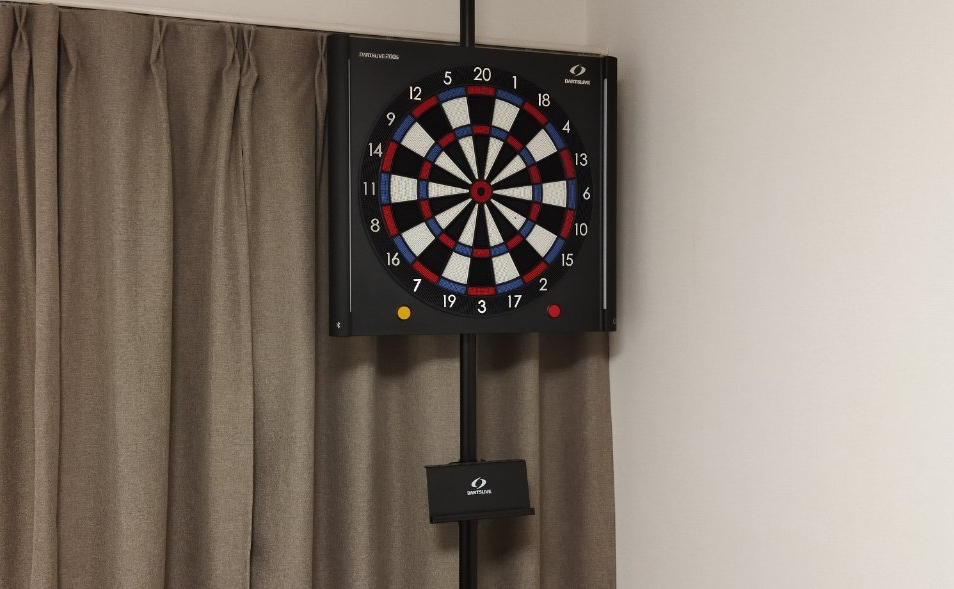
在宅勤務になって仕事終わりに飲みに行く機会もかなり少なくなり、何か自宅で楽しめる趣味や娯楽を・・・と思い、いろいろ探して購入したのがこのダーツマシンです。
このダーツボードとスマホ(もしくはタブレット)をBluetoothで接続して、インストールした専用アプリを使うことで、ダーツバーでよく聞くあの気持ちいい効果音が流れます。
遊べるゲームも本格的で、01・クリケット・カウントアップなど多くのゲームが楽しめます。
また、通信対戦もできるので、自宅にいながら全国の人と対戦ができます。
まとめ
以上、私がテレワークをやってみて買ってよかったものを28点紹介しました。
どれも実際に購入して満足しているものを紹介しているので、参考にしていただいて、良さそうと思っていただいたものがあればぜひ購入を検討してみてください!





































